Kaugtöölaua põhjused
Niisiis, miks meil peab olema kaugtöölaua juhtimise võimalus?
Saamata juurdepääs
Mõnel juhul ei pruugi läheduses olla kedagi, kes saaks PC-probleemi lahendada. Oletame, et teil on probleemi lahendamiseks sõber või tugitehnik.
Võimalik, et võib olla arvukalt muid ülaltoodud stsenaariume, mis võivad vajada juurdepääsu teie süsteemile. Sellisel juhul saavad sõber / tehnik või teised süsteemi teatud aja jooksul juurde. Pärast töö tegemist on see täielik!
Ettevõtluse ja tehnilise taseme jaoks on olulisem, kus asjad võivad üsna kergesti sassi minna.
Mitme seansi haldamine
Professionaalses tööruumis peate võib-olla töötama mitme seansi kallal, mille tõhus haldamine pakub tohutult produktiivsust ja jõudlust.
Kui käepärast on kaugtöölaud, saate sujuvalt ühelt süsteemilt teisele üle minna. Iga käsitletava eksemplari korral saate igaühega neist otse erinevaid ülesandeid täita.
Kulude kärpimine
Kaugtöölaual on võimalik kulusid DRAMAATILISELT vähendada. Sama masinat saab kasutada paljude kasutajate seas; pole vaja hankida individuaalset tarkvara ja masinaid.
Näiteks võtke arvesse Microsoft Office Suite. Kaugtöölaua abil saavad mitu inimest töötada sama masinaga, kasutades sama tarkvara! Ei pea ostma üksikute MS Office Suite'i jaoks, nautides kõiki funktsioone ÕIGUSLIKULT!
Vabadus
See on aspekt, mida ma kõige rohkem eelistan. Töölaua kaugühenduse abil saate oma tööjaamale otse juurde pääseda kõikjalt ja igal ajal. Kõik, mida vajate, on lihtsalt töölaua kaugühenduse võimaldamine sobiva tarkvara ja Interneti-ühendusega.
Hoiatused
Kaugtöölauaühendus on kahtlemata võimas tööriist, mis on väga väärtuslik mitmetes olukordades. Kuid see pole kunagi probleemideta ja selle olemuse tõttu võib kaugtöölauaühendus olla üsna ohtlik.
Esimene ja kõige olulisem asi on turvalisus. Sa lubad oma süsteemi kedagi teist. Tegelikult annate isegi kõige kriitilisemate võimete võimu. Sellise võimega kelm saab hõlpsasti teie süsteemis ebaseaduslikke toiminguid teha. Nii et veenduge, et lubate kellelegi usaldusväärsele.
Selleks vajate ka turvalist Interneti-ühendust. Kui keegi nuhib teid võrgu kaudu, on võimalik võrguandmeid muuta ja tulemuseks on tõeline segadus.
Pealegi ei tohiks võrk muutuda kaugtöölaua ühenduse kitsaskohaks. Kui võrk on kitsaskoht, langetatakse üldine kogemus ja jõudlus halvimale.
TeamViewer kaugtöölaua jaoks
Nüüd, kui me räägime kaugtöölauast, on esimene asi, mis meile meelde tuleb, TeamViewer. See on võimas ja populaarne tarkvara, mis võimaldab turvalist kaugtöölauaühendust hõlpsalt igat tüüpi eesmärkidel - nii isiklikel, professionaalsetel kui ka ärilistel eesmärkidel.
TeamVieweri puhul on see isiklikuks kasutamiseks tasuta. Tasuliste plaanide puhul on hind ka äärmiselt taskukohane ja odav, hoolimata sellest, et see pakub nii palju funktsioone. See on ohutu, kiire ja ennekõike usaldusväärne. TeamViewer on selles valdkonnas oma nime teeninud kui üht parimat kaugtöölaua teenust.
Tutvume TeamViewer Linux Mintiga - kõigi aegade ühe populaarseima Linuxi dispersiooniga.
TeamVieweri hankimine
Hankige TeamViewer ametlikult saidilt.

Alustage TeamVieweri DEB-paketi allalaadimist.

Kui allalaadimine on lõpule jõudnud, käivitage järgmised käsud -
cd ~ / allalaadimised /sudo apt install ./ teamviewer_14.1.9025_amd64.deb
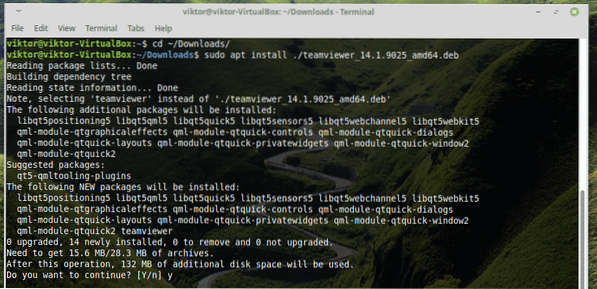
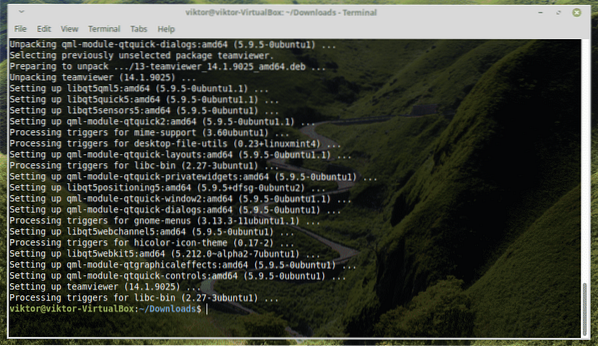
Kas märkasite, et kasutan installimistööde tegemiseks APT-d? See hoolitseb installimise ajal sõltuvuste eest.
TeamVieweri kasutamine
Kui installimine on lõpule jõudnud, käivitage TeamViewer -
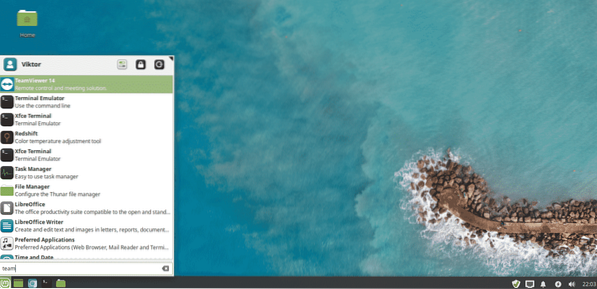
Nõustuge litsentsilepinguga -
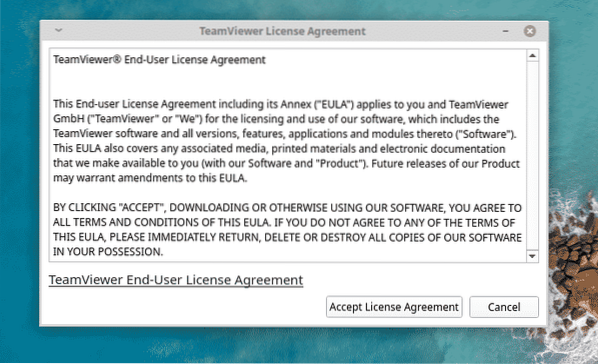
Voila! TeamViewer on kasutamiseks valmis!

Kui soovite, et keegi teine teie süsteemiga ühenduse looks, peate talle esitama ID ja parooli.
Näiteks olen oma Windowsi süsteemis ja soovin ühenduse luua oma Linuxi masinaga.
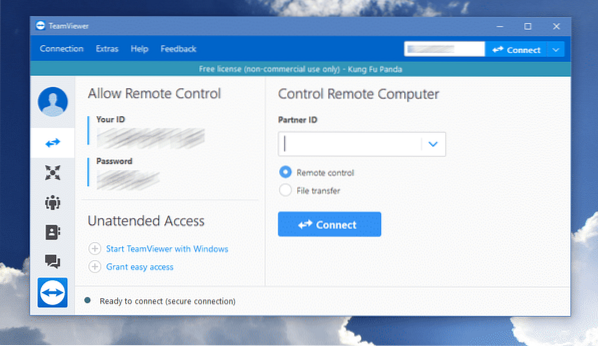

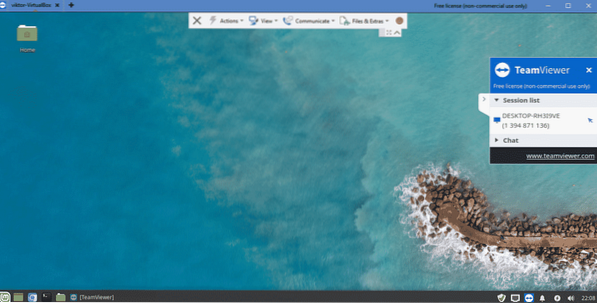
Voila! Ma lähen oma Linuxi masinale otse oma Windowsi masinast!
Järgige samu samme oma Linuxi süsteemis -
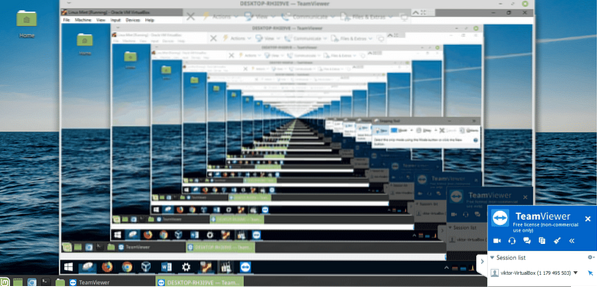
Niisiis, minu jaoks uus õppetund - ÄRGE KUNAGI pääsete hostisüsteemile juurde TeamVieweri kaudu, kui kasutate VirtualBoxi! Siit saate teada, kuidas installida Linux Mint VirtualBoxi.
Nautige!
 Phenquestions
Phenquestions


